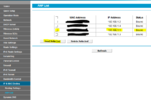U
Utente cancellato 35177
Ospite
Ciao a tutti,
pubblico questa guida per me stesso :asd: perchè so che tra qualche mese tornerò a sbatterci la testa, magari con altri dispositivi come già successo in passato con il DGN2200 di cui avevo pubblicato un' altra guida...
Però visto che questo tipo di configurazione sembra abbastanza popolare (intendo dire usando il router Telecom Fibra come solo modem e mettendo in cascata un router proprietario), potrebbe tornare utile ad altri.
Ancora una volta ribadisco che di guide sul Wake on LAN ce ne siano a bizzeffe, e purtroppo molte configurazioni sono giuste nei concetti ma poi all' atto pratico non funzionano sulla nostra configurazione per qualche motivo strano... perciò definiamo subito di che ambiente parlerò in questa guida:
INFRASTRUTTURA:
- router fibra di Telecom modello AGVAF_5.1.1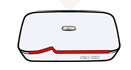
- router TP-LINK Archer D5 v1 (firmware 0.9.1 0.8 v002e. Build 150526 Rel.63088n)
Detto questo non entrerò troppo nei dettagli di come funzioni il Wake on LAN/WAN, riporterò solo le configurazioni e alcune note.
CONFIGURAZIONE FINALE:
- Il router Telecom fornisce la connettività fibra dell' operatore.
- Il router ArcherD5 gestirà tutta la rete privata: WiFi, cablata, etc. e ovviamente avrà connesso via cavo il pc che voglio poter accendere da remoto.
NOTA PERSONALE:
Faccio presente che nel mio caso specifico utilizzo anche la rete WiFi 2.4GHZ del router Telecom, mentre la rete WiFi 5GHZ è gestita dall' ArcherD5.
Non sto a spiegare il motivo, non è pertinente, ma giusto per la cronaca con la configurazione che spiegherò è possibile attivare le reti WiFi e cablate di entrambi i router, con una differenza importante:
- dalla rete WiFi o cablata fornita dall' ArcherD5 è possibile raggiungere eventuali dispositivi connessi via cavo o WiFi sul router Telecom.
- dalla rete WiFi o cablata fornita dal Telecom NON è possibile raggiungere i dispositivi connessi via cavo o WiFi sull' ArcherD5.
- TUTTI i dispositivi possono navigare in Internet sia che siano connessi all' uno o all' altro router!
Probabilmente a voi non interesserà questo e vorrete usare solo l' ArcherD5.
OBIETTIVO FINALE:
Accendere il vostro pc dallo smartphone quando siete in giro, anche dopo svariate ore dopo averlo spento.
REQUISITI NECESSARI:
- registrazione DDNS su NO-IP.com per avere il nostro IP pubblico associato a un unico dominio, gratuito.
- aver visto il video su YouTube che spiega come fare la "connessione in cascata tra il router Telecom Fibra e l' Archer D5" (perchè non perderò tempo a spiegare il perchè e il percome, quella guida è piuttosto chiara).
NOTE IMPORTANTI SULLA CONFIGURAZIONE FINALE:
Questa è la parte antipatica: non ne ho la certezza, lo verificherò nei prossimi giorni, ma ho notato che anche in questo caso il WOW ha funzionato solo lasciando collegato il NAS, via cavo, all' ArcherD5.
Questa assurda situazione mi era già capitata con il DGN2200, ovvero questa necessità di lasciare un secondo dispositivo cablato collegato e acceso per diciamo "mantenere attivo anche il router", che altrimenti è come se disattivasse le sue porte vanificando l' arrivo del Magic Packet.
Editerò in seguito questa sezione dopo aver scollegato il NAS e riprovato ad avviare il pc in WOW da smartphone in 3G.
EDIT DOPO IL TEST: ieri sera ho scollegato il cavo del NAS prima di spegnere il pc fisso.
Stamattina ho prima verificato (dal tablet) che l' ArcherD5 fosse ancora visibile nell' interfaccia web del Telecom, ed era lì.
Ho inviato il MP dallo smartphone in 3G e il pc non si è acceso al primo tentativo.
Ma al secondo tentativo ha funzionato.
Perciò per il momento escludo che sia necessario avere un altro dispositivo cablato collegato all' ArcherD5 per far funzionare il WOW.
Ma veniamo al sodo...
CONFIGURAZIONE SCHEDA DI RETE DEL PC (Realtek PCIe GBE Family Controller):
- L' IP è lasciato in DHCP, la reservation è attiva sull' ArcherD5
- Nelle proprietà Advanced della scheda di rete:
Arp Offload: Enabled
Energy Efficient Ethernet: Enabled
Green Ethernet: Enabled
Shutdown Wake-On-Lan: Enabled
Wake on Magic Packet: Enabled
Wake on pattern match: Enabled
WOL & Shutdown Link Speed: 10 Mbps First
- Nelle proprietà Power Management:
"Allow the computer to turn off this device to save power", "Allow this device to wake the computer" e "Only allow a magic packet to wake the computer" TUTTI flaggati.
CONFIGURAZIONE ROUTER TELECOM:
- Scollegate tutti i dispositivi e riavviate il router Telecom. Collegate via cavo, ad una porta LAN, il solo ArcherD5.
Accedendo all' interfaccia si vedrà un solo dispositivo collegato via ethernet (io gli ho cambiato l' icona).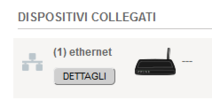
Sezione "Preferenze":
- Configuriamo la rete LAN:
IP: 192.168.2.254/24
DHCP: Attivo da 192.168.2.1 a 254
NAT: Attivo da 192.168.2.1.a 254
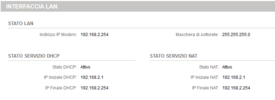
Sezione "Configura":
- Configuriamo il servizio DNS dinamico con il vostro account no-ip.com
- Configuriamo il Port Mapping:
Stato: Attivo
Applicazione: WOW (nome personalizzato)
Porta esterna: UDP 22587 (quella che volete, ma deve essere una porta alta!)
Porta interna: UDP 9
IP destinazione: 192.168.2.253 (sarà l' IP del nostro ArcherD5)
- Configuriamo il Firewall: Non attivo
CONFIGURAZIONE ROUTER ARCHER D5
L' Archer D5 va collegato al Telecom sulla prima porta, LAN/WAN.
Per cominciare dico che è stato necessario resettare il router prima di procedere, nonostante le configurazioni fossero tutte corrette. Quindi nel dubbio resettate il router e accedeteci sul solito 192.168.1.1 di default, per poi metterlo in Operation Mode: Wireless Router Mode, riavviarlo ed impostare l' IP definitivo nella sezione Network:
- WAN:
Connection Type: Static IP
Enable IPv4: flaggato (ovviamente...)
IP Address: 192.168.2.253
Subnet Mask: 255.255.255.0
Gateway: 192.168.2.254 (il Telecom)
DNS Server: 8.8.8.8
Secondary DNS Server: 8.8.4.4
cliccate poi sul pulsante infame in basso a destra "Advance" per flaggare il solo Enable NAT:
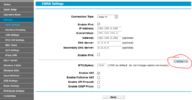
- LAN:
IP Address: 192.168.1.254
Subnet Mask: 255.255.255.0
DHCP Server: Enable (per il numero di IP che volete, io ne ho messi pochi)
Gateway: 192.168.1.254
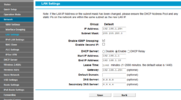
- DHCP Server:
Ora veniamo alla parte di DHCP Reservation e soprattutto di ARP Binding, in modo che l' Archer D5 ricordi sempre l' IP associato alla nostra scheda di rete, di cui ovviamente dovete recuperare il MAC Address.
L' Address Reservation è molto semplice, basta andare nella sezione apposita ed abilitare l' associazione con il vostro PC (nel mio caso è il 192.168.1.1):
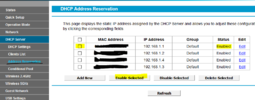
- IP & MAC Binding:
In questa sezione va invece fatto il binding vero e proprio, accedendo prima alla voce ARP List per caricare l' associazione con Load Selected:
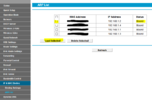
e successivamente abilitando la funzione vera e propria in Binding Settings, facendo attenzione ad attivare anche la voce in alto ARP Binding: Enable:
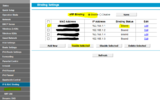
Nella mia lista sono presenti anche altre associazioni ma per una questione di pulizia e controllo, ovviamente potrei abilitare il WOW anche su altri eventuali pc cambiando solo la porta esterna di ascolto sul Telecom...
- Forwarding:
E' il momento di configurare l' inoltro della porta 9 verso il nostro PC "bindato" in modo che anche da spento gli arrivi il Magic Packet. Creiamo il nostro Virtual Server con:
Service Port: 9
IP Address: 192.168.1.1
Internal Port: 9
Protocol: UDP
Status: Enabled
Common Service Port: lasciarlo stare
per ottenere questo:
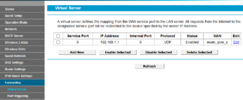
- Firewall:
C'è una discussione sul forum TP-LINK in cui un tizio con i soliti problemi di WOW ha ricevuto come risposta ufficiale che per poterlo far funzionare sia necessario disabilitare il Firewall. Non voglio questionare sulla sicurezza qui, perciò lo lasciamo disabilitato.
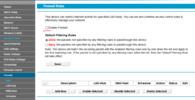
CONFIGURAZIONE DELL' APP ANDROID (io uso "WoL Wake On Lan Wan, quella coi mattoni rossi :) )
Nome: quello che vuoi
MAC: il mac della scheda di rete del pc
SecureOn: FF-FF-FF-FF-FF-FF
IP o Dominio: nome del vostro dominio su no-ip.com
Porta: 22587
Invia come Broadcast: vuoto
Invia Multipli: vuoto
CONSIDERAZIONI FINALI E NOTE
A questo punto la configurazione del Wake on Wan è completata: da smartphone, anche in 3G, inviamo il Magic Packet al nostro IP pubblico (che il router Telecom mantiene aggiornato anche in caso si riavvii).
Il Telecom riceve il pacchetto sulla porta 22587 e lo inoltra sulla 9 dell' Archer D5.
L' Archer D5 riceve il pacchetto sulla porta 9 e lo inoltra alla 9 del MAC Address che ha memorizzato nella sua ARP (quindi anche se si riavvia, oppure giorni dopo...).
La scheda di rete del PC riceve il Magic Packet e compie la sua magia.
A questo punto io utilizzo TeamViewer con avvio automatico per collegarmi al pc anche da smartphone.
E ora veniamo alle solite considerazioni sul funzionamento del Wake on LAN/WAN, utile anche come promemoria per i vostri test su altre configurazioni.
- Ricordiamoci che il WOL (wake on LAN), funziona in modo leggermente diverso dal WOW (wake on WAN), nel senso che da un pc nella stessa rete interna normalmente il Magic Packet viene inviato all' IP di broadcast, che ha l' ottetto 255 finale (es. 192.168.1.255).
In parole povere il MP, contenente il MAC Address del pc da accendere, viene inviato a "tutti i possibili IP della rete", quindi lo troverà di sicuro a meno di altri problemi.
Purtroppo la maggior parte dei router domestici non permette di fare un inoltro da Internet verso l' IP di broadcast della rete interna.
Insomma, non permette di fare un forwarding della porta 9 verso l' IP x.x.x.255, non stiamo a discutere del motivo.
Ed è questo il motivo per qui è necessario che il router abbia un' associazione di IP e MAC Address che siano sempre quelli (la nostra DHCP reservation), ma soprattutto deve mantenere in memoria nella sua tabella ARP questa associazione.
DHCP reservation e ARP Table sono due cose diverse!!!
Un pc spento può rispondere solo se contattato tramite magic packet verso il suo MAC Address, un pc spento NON HA ANCORA UN INDIRIZZO IP.
E' come se in mezzo alla folla un tizio dovesse distribuire dei biglietti numerati associati a varie persone: lui lo sa che a Franco va il biglietto 23 e ad Arturo il 24, ma non può chiamare "numero 23!": può solo chiamare "Franco!", così tu vai lì e LUI ti da il biglietto 23! :vv:
Questa tabella su molti router non è memorizzabile, perciò dopo qualche minuto viene svuotata ed è il motivo per cui spesso il WOW sembra funzionare durante i test, perchè spegnete il pc, fate subito il test da 3G e va tutto, ma solo perchè il vostro router ha ancora nell' ARP Table l' associazione MAC/IP!
Per fortuna l' ArcherD5 permette questa memorizzazione con i passaggi spiegati.
- tutto l' ambaradan parte da un presupposto fondamentale: il router Telecom deve vedere collegato l' ArcherD5.
Se non lo vede collegato (dalla sua interfaccia web), ovviamente proverà ad inoltrare il MP a... niente. Non importa se l' ArcherD5 sia acceso e collegato fisicamente: deve essere visibile dal router Telecom nella sua interfaccia.
Ora, io ho smadonnato mica poco con questa cosa, arrivando alla conclusione che anche l' ArcherD5 andasse in una sorta di risparmio energetico delle sue interfacce se non sentiva passare pacchetti da un dispositivo cablato acceso.
Infatti prima avevo il NAS collegato al Telecom, e il solo pc fisso all' ArcherD5 e la stessa configurazione NON funzionava dopo ore.
Quando ho rifatto tutta la configurazione, constatando che fosse in pratica la stessa di prima ma con il NAS collegato all' ArcherD5, il WOW ha funzionato anche dopo ore.
Però l' ArcherD5 risultava visibile nell' interfaccia del Telecom, anche dopo aver spento il pc fisso.
EDIT DOPO IL TEST: confermo che anche con il NAS scollegato, il WOW abbia funzionato dopo ore.
La sensazione a questo punto è che la precedente configurazione senza effettuare il reset dell' ArcherD5 impedisse al Telecom di rilevarlo correttamente.
- devo effettuare anche un test lasciando il pc in Standby invece che spegnendolo. In precedenza ricordo che da Standby non funzionava, era necessario arrestare il sistema correttamente (stato S5).
EDIT DOPO IL TEST: confermo che anche dopo aver messo il pc in Standby, stamattina si è acceso correttamente da 3G.
- stesso discorso nel caso fossi in giro e saltasse la corrente a casa: entrambi i router riavviandosi manterrebbero la loro configurazione ed associazioni, ma il pc non si troverebbe più nello stato di "arresto corretto".
Devo fare un test anche per confermare questa cosa, in precedenza comunque non ha funzionato.
EDIT DOPO IL TEST: confermo che togliendo completamente l' alimentazione al pc e ripristinandola questa mattina dopo la notte, il pc non si è acceso anche dopo vari tentativi.
Spero che la guida sia stata utile, sicuramente lo sarà per me in futuro!
pubblico questa guida per me stesso :asd: perchè so che tra qualche mese tornerò a sbatterci la testa, magari con altri dispositivi come già successo in passato con il DGN2200 di cui avevo pubblicato un' altra guida...
Però visto che questo tipo di configurazione sembra abbastanza popolare (intendo dire usando il router Telecom Fibra come solo modem e mettendo in cascata un router proprietario), potrebbe tornare utile ad altri.
Ancora una volta ribadisco che di guide sul Wake on LAN ce ne siano a bizzeffe, e purtroppo molte configurazioni sono giuste nei concetti ma poi all' atto pratico non funzionano sulla nostra configurazione per qualche motivo strano... perciò definiamo subito di che ambiente parlerò in questa guida:
INFRASTRUTTURA:
- router fibra di Telecom modello AGVAF_5.1.1
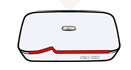
- router TP-LINK Archer D5 v1 (firmware 0.9.1 0.8 v002e. Build 150526 Rel.63088n)

Detto questo non entrerò troppo nei dettagli di come funzioni il Wake on LAN/WAN, riporterò solo le configurazioni e alcune note.
CONFIGURAZIONE FINALE:
- Il router Telecom fornisce la connettività fibra dell' operatore.
- Il router ArcherD5 gestirà tutta la rete privata: WiFi, cablata, etc. e ovviamente avrà connesso via cavo il pc che voglio poter accendere da remoto.
NOTA PERSONALE:
Faccio presente che nel mio caso specifico utilizzo anche la rete WiFi 2.4GHZ del router Telecom, mentre la rete WiFi 5GHZ è gestita dall' ArcherD5.
Non sto a spiegare il motivo, non è pertinente, ma giusto per la cronaca con la configurazione che spiegherò è possibile attivare le reti WiFi e cablate di entrambi i router, con una differenza importante:
- dalla rete WiFi o cablata fornita dall' ArcherD5 è possibile raggiungere eventuali dispositivi connessi via cavo o WiFi sul router Telecom.
- dalla rete WiFi o cablata fornita dal Telecom NON è possibile raggiungere i dispositivi connessi via cavo o WiFi sull' ArcherD5.
- TUTTI i dispositivi possono navigare in Internet sia che siano connessi all' uno o all' altro router!
Probabilmente a voi non interesserà questo e vorrete usare solo l' ArcherD5.
OBIETTIVO FINALE:
Accendere il vostro pc dallo smartphone quando siete in giro, anche dopo svariate ore dopo averlo spento.
REQUISITI NECESSARI:
- registrazione DDNS su NO-IP.com per avere il nostro IP pubblico associato a un unico dominio, gratuito.
- aver visto il video su YouTube che spiega come fare la "connessione in cascata tra il router Telecom Fibra e l' Archer D5" (perchè non perderò tempo a spiegare il perchè e il percome, quella guida è piuttosto chiara).
NOTE IMPORTANTI SULLA CONFIGURAZIONE FINALE:
Questa è la parte antipatica: non ne ho la certezza, lo verificherò nei prossimi giorni, ma ho notato che anche in questo caso il WOW ha funzionato solo lasciando collegato il NAS, via cavo, all' ArcherD5.
Questa assurda situazione mi era già capitata con il DGN2200, ovvero questa necessità di lasciare un secondo dispositivo cablato collegato e acceso per diciamo "mantenere attivo anche il router", che altrimenti è come se disattivasse le sue porte vanificando l' arrivo del Magic Packet.
Editerò in seguito questa sezione dopo aver scollegato il NAS e riprovato ad avviare il pc in WOW da smartphone in 3G.
EDIT DOPO IL TEST: ieri sera ho scollegato il cavo del NAS prima di spegnere il pc fisso.
Stamattina ho prima verificato (dal tablet) che l' ArcherD5 fosse ancora visibile nell' interfaccia web del Telecom, ed era lì.
Ho inviato il MP dallo smartphone in 3G e il pc non si è acceso al primo tentativo.
Ma al secondo tentativo ha funzionato.
Perciò per il momento escludo che sia necessario avere un altro dispositivo cablato collegato all' ArcherD5 per far funzionare il WOW.
Ma veniamo al sodo...
CONFIGURAZIONE SCHEDA DI RETE DEL PC (Realtek PCIe GBE Family Controller):
- L' IP è lasciato in DHCP, la reservation è attiva sull' ArcherD5
- Nelle proprietà Advanced della scheda di rete:
Arp Offload: Enabled
Energy Efficient Ethernet: Enabled
Green Ethernet: Enabled
Shutdown Wake-On-Lan: Enabled
Wake on Magic Packet: Enabled
Wake on pattern match: Enabled
WOL & Shutdown Link Speed: 10 Mbps First
- Nelle proprietà Power Management:
"Allow the computer to turn off this device to save power", "Allow this device to wake the computer" e "Only allow a magic packet to wake the computer" TUTTI flaggati.
CONFIGURAZIONE ROUTER TELECOM:
- Scollegate tutti i dispositivi e riavviate il router Telecom. Collegate via cavo, ad una porta LAN, il solo ArcherD5.
Accedendo all' interfaccia si vedrà un solo dispositivo collegato via ethernet (io gli ho cambiato l' icona).
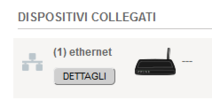
Sezione "Preferenze":
- Configuriamo la rete LAN:
IP: 192.168.2.254/24
DHCP: Attivo da 192.168.2.1 a 254
NAT: Attivo da 192.168.2.1.a 254
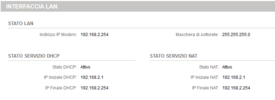
Sezione "Configura":
- Configuriamo il servizio DNS dinamico con il vostro account no-ip.com
- Configuriamo il Port Mapping:
Stato: Attivo
Applicazione: WOW (nome personalizzato)
Porta esterna: UDP 22587 (quella che volete, ma deve essere una porta alta!)
Porta interna: UDP 9
IP destinazione: 192.168.2.253 (sarà l' IP del nostro ArcherD5)
- Configuriamo il Firewall: Non attivo
CONFIGURAZIONE ROUTER ARCHER D5
L' Archer D5 va collegato al Telecom sulla prima porta, LAN/WAN.
Per cominciare dico che è stato necessario resettare il router prima di procedere, nonostante le configurazioni fossero tutte corrette. Quindi nel dubbio resettate il router e accedeteci sul solito 192.168.1.1 di default, per poi metterlo in Operation Mode: Wireless Router Mode, riavviarlo ed impostare l' IP definitivo nella sezione Network:
- WAN:
Connection Type: Static IP
Enable IPv4: flaggato (ovviamente...)
IP Address: 192.168.2.253
Subnet Mask: 255.255.255.0
Gateway: 192.168.2.254 (il Telecom)
DNS Server: 8.8.8.8
Secondary DNS Server: 8.8.4.4
cliccate poi sul pulsante infame in basso a destra "Advance" per flaggare il solo Enable NAT:
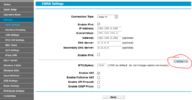
- LAN:
IP Address: 192.168.1.254
Subnet Mask: 255.255.255.0
DHCP Server: Enable (per il numero di IP che volete, io ne ho messi pochi)
Gateway: 192.168.1.254
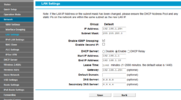
- DHCP Server:
Ora veniamo alla parte di DHCP Reservation e soprattutto di ARP Binding, in modo che l' Archer D5 ricordi sempre l' IP associato alla nostra scheda di rete, di cui ovviamente dovete recuperare il MAC Address.
L' Address Reservation è molto semplice, basta andare nella sezione apposita ed abilitare l' associazione con il vostro PC (nel mio caso è il 192.168.1.1):
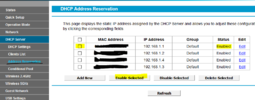
- IP & MAC Binding:
In questa sezione va invece fatto il binding vero e proprio, accedendo prima alla voce ARP List per caricare l' associazione con Load Selected:
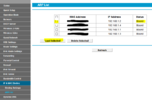
e successivamente abilitando la funzione vera e propria in Binding Settings, facendo attenzione ad attivare anche la voce in alto ARP Binding: Enable:
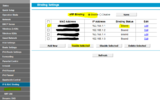
Nella mia lista sono presenti anche altre associazioni ma per una questione di pulizia e controllo, ovviamente potrei abilitare il WOW anche su altri eventuali pc cambiando solo la porta esterna di ascolto sul Telecom...
- Forwarding:
E' il momento di configurare l' inoltro della porta 9 verso il nostro PC "bindato" in modo che anche da spento gli arrivi il Magic Packet. Creiamo il nostro Virtual Server con:
Service Port: 9
IP Address: 192.168.1.1
Internal Port: 9
Protocol: UDP
Status: Enabled
Common Service Port: lasciarlo stare
per ottenere questo:
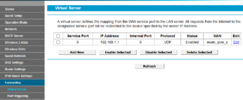
- Firewall:
C'è una discussione sul forum TP-LINK in cui un tizio con i soliti problemi di WOW ha ricevuto come risposta ufficiale che per poterlo far funzionare sia necessario disabilitare il Firewall. Non voglio questionare sulla sicurezza qui, perciò lo lasciamo disabilitato.
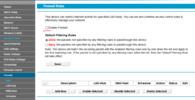
CONFIGURAZIONE DELL' APP ANDROID (io uso "WoL Wake On Lan Wan, quella coi mattoni rossi :) )
Nome: quello che vuoi
MAC: il mac della scheda di rete del pc
SecureOn: FF-FF-FF-FF-FF-FF
IP o Dominio: nome del vostro dominio su no-ip.com
Porta: 22587
Invia come Broadcast: vuoto
Invia Multipli: vuoto
CONSIDERAZIONI FINALI E NOTE
A questo punto la configurazione del Wake on Wan è completata: da smartphone, anche in 3G, inviamo il Magic Packet al nostro IP pubblico (che il router Telecom mantiene aggiornato anche in caso si riavvii).
Il Telecom riceve il pacchetto sulla porta 22587 e lo inoltra sulla 9 dell' Archer D5.
L' Archer D5 riceve il pacchetto sulla porta 9 e lo inoltra alla 9 del MAC Address che ha memorizzato nella sua ARP (quindi anche se si riavvia, oppure giorni dopo...).
La scheda di rete del PC riceve il Magic Packet e compie la sua magia.
A questo punto io utilizzo TeamViewer con avvio automatico per collegarmi al pc anche da smartphone.
E ora veniamo alle solite considerazioni sul funzionamento del Wake on LAN/WAN, utile anche come promemoria per i vostri test su altre configurazioni.
- Ricordiamoci che il WOL (wake on LAN), funziona in modo leggermente diverso dal WOW (wake on WAN), nel senso che da un pc nella stessa rete interna normalmente il Magic Packet viene inviato all' IP di broadcast, che ha l' ottetto 255 finale (es. 192.168.1.255).
In parole povere il MP, contenente il MAC Address del pc da accendere, viene inviato a "tutti i possibili IP della rete", quindi lo troverà di sicuro a meno di altri problemi.
Purtroppo la maggior parte dei router domestici non permette di fare un inoltro da Internet verso l' IP di broadcast della rete interna.
Insomma, non permette di fare un forwarding della porta 9 verso l' IP x.x.x.255, non stiamo a discutere del motivo.
Ed è questo il motivo per qui è necessario che il router abbia un' associazione di IP e MAC Address che siano sempre quelli (la nostra DHCP reservation), ma soprattutto deve mantenere in memoria nella sua tabella ARP questa associazione.
DHCP reservation e ARP Table sono due cose diverse!!!
Un pc spento può rispondere solo se contattato tramite magic packet verso il suo MAC Address, un pc spento NON HA ANCORA UN INDIRIZZO IP.
E' come se in mezzo alla folla un tizio dovesse distribuire dei biglietti numerati associati a varie persone: lui lo sa che a Franco va il biglietto 23 e ad Arturo il 24, ma non può chiamare "numero 23!": può solo chiamare "Franco!", così tu vai lì e LUI ti da il biglietto 23! :vv:
Questa tabella su molti router non è memorizzabile, perciò dopo qualche minuto viene svuotata ed è il motivo per cui spesso il WOW sembra funzionare durante i test, perchè spegnete il pc, fate subito il test da 3G e va tutto, ma solo perchè il vostro router ha ancora nell' ARP Table l' associazione MAC/IP!
Per fortuna l' ArcherD5 permette questa memorizzazione con i passaggi spiegati.
- tutto l' ambaradan parte da un presupposto fondamentale: il router Telecom deve vedere collegato l' ArcherD5.
Se non lo vede collegato (dalla sua interfaccia web), ovviamente proverà ad inoltrare il MP a... niente. Non importa se l' ArcherD5 sia acceso e collegato fisicamente: deve essere visibile dal router Telecom nella sua interfaccia.
Ora, io ho smadonnato mica poco con questa cosa, arrivando alla conclusione che anche l' ArcherD5 andasse in una sorta di risparmio energetico delle sue interfacce se non sentiva passare pacchetti da un dispositivo cablato acceso.
Infatti prima avevo il NAS collegato al Telecom, e il solo pc fisso all' ArcherD5 e la stessa configurazione NON funzionava dopo ore.
Quando ho rifatto tutta la configurazione, constatando che fosse in pratica la stessa di prima ma con il NAS collegato all' ArcherD5, il WOW ha funzionato anche dopo ore.
Però l' ArcherD5 risultava visibile nell' interfaccia del Telecom, anche dopo aver spento il pc fisso.
EDIT DOPO IL TEST: confermo che anche con il NAS scollegato, il WOW abbia funzionato dopo ore.
La sensazione a questo punto è che la precedente configurazione senza effettuare il reset dell' ArcherD5 impedisse al Telecom di rilevarlo correttamente.
- devo effettuare anche un test lasciando il pc in Standby invece che spegnendolo. In precedenza ricordo che da Standby non funzionava, era necessario arrestare il sistema correttamente (stato S5).
EDIT DOPO IL TEST: confermo che anche dopo aver messo il pc in Standby, stamattina si è acceso correttamente da 3G.
- stesso discorso nel caso fossi in giro e saltasse la corrente a casa: entrambi i router riavviandosi manterrebbero la loro configurazione ed associazioni, ma il pc non si troverebbe più nello stato di "arresto corretto".
Devo fare un test anche per confermare questa cosa, in precedenza comunque non ha funzionato.
EDIT DOPO IL TEST: confermo che togliendo completamente l' alimentazione al pc e ripristinandola questa mattina dopo la notte, il pc non si è acceso anche dopo vari tentativi.
Spero che la guida sia stata utile, sicuramente lo sarà per me in futuro!
Ultima modifica da un moderatore: